Googleドライブはとても便利ですが、無料で使える容量は15GBまでです。この制限を超えると、追加のストレージをサブスクライブで購入するか、不要なデータを削除する必要があります。今回は、Googleドライブの容量を効率よく節約する方法を紹介します。
保存容量を確認する
まず、Googleドライブの中で一番容量を食っているファイルを特定することが大切です。以下の手順で簡単に見つけられます。
左側メニューにある「保存容量」をクリックします。
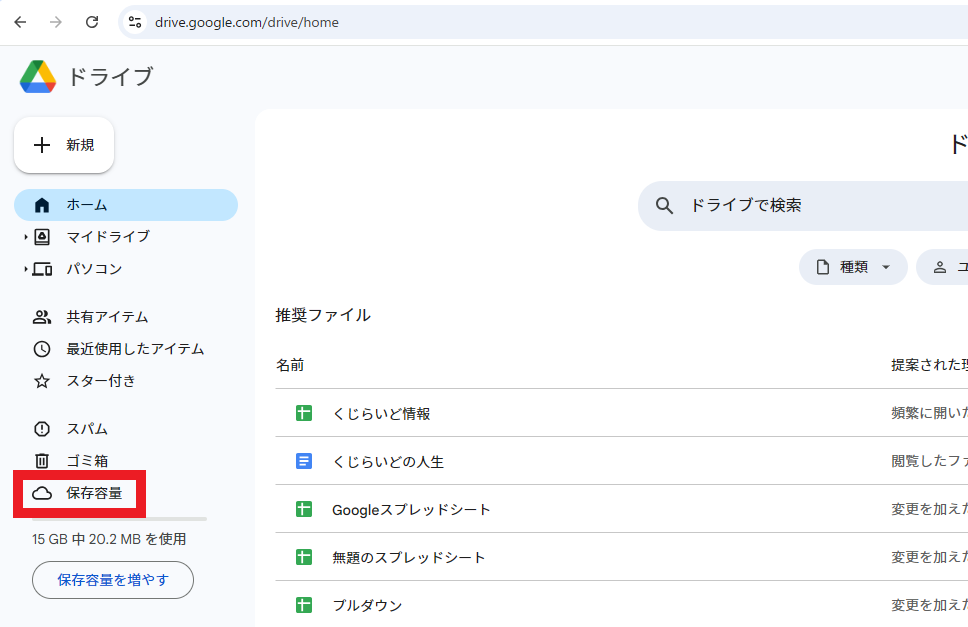
ファイルごとの使用容量を確認・並び替えができるので、必要に応じて、ファイルを削除してください。ファイルを削除するとゴミ箱に移動しますが、ゴミ箱に入っていても容量は圧迫しているので、復元の可能性のない物はゴミ箱から削除することをおすすめします。
 くじらいど
くじらいど削除したファイルは、ゴミ箱に移動してから30日後に完全に削除されますので、ファイルが必要になったら早めに戻しましょう。
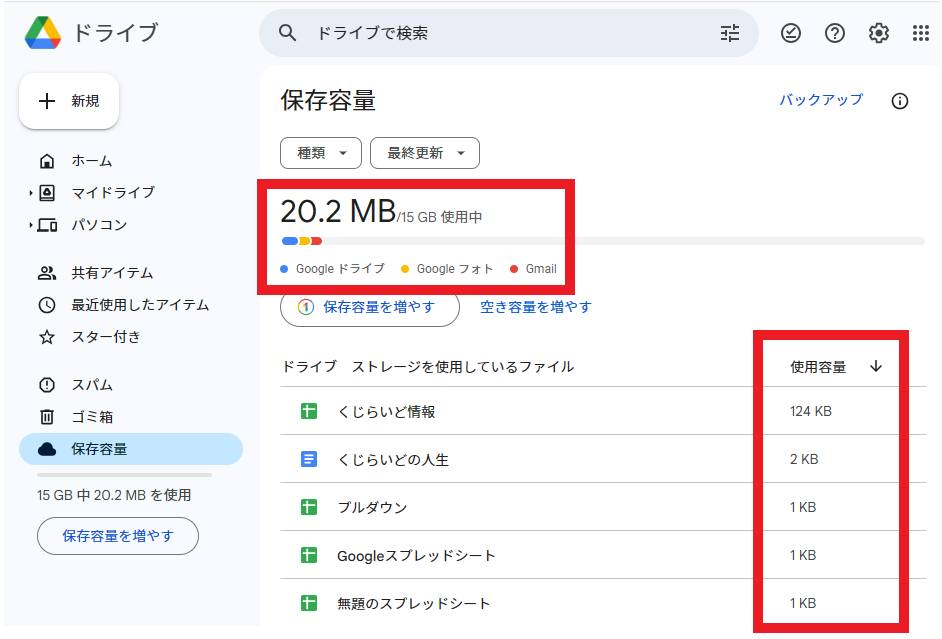
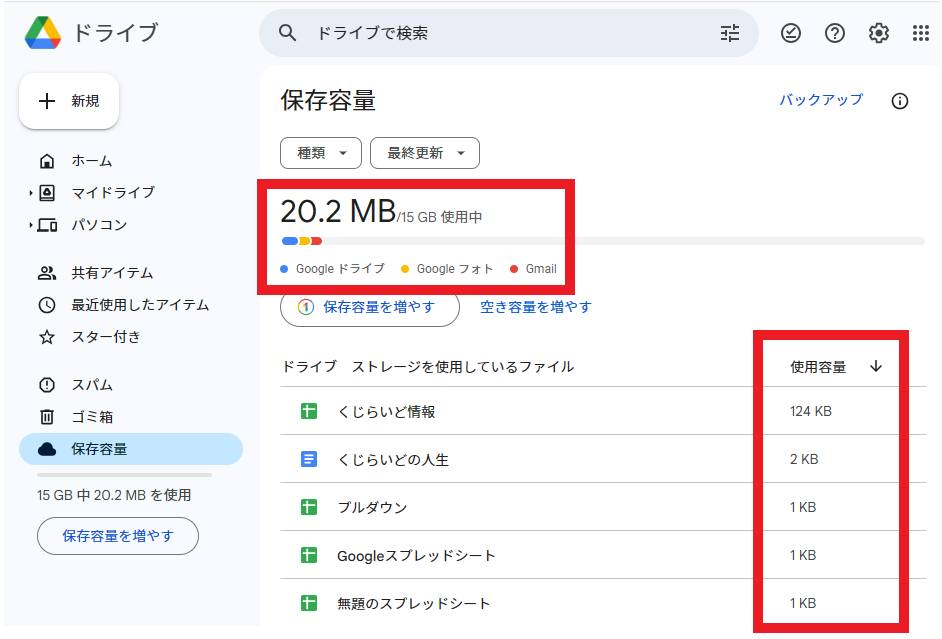
GoogleフォトとGmailもGoogleドライブの容量を使いますので、この際に不要なGmailのメール(特に添付ファイルがあるもの)やGoogleフォトの画像の削除も見直しをすると容量を節約できます。
まとめ
以上が、Googleドライブの容量を節約するための主な方法です。
大きなファイルの削除や、Gmailの添付ファイル整理、Googleフォトの設定見直しなど、ちょっとした工夫でかなりの容量を確保できます。
また不要になった重要な情報をいつまでもクラウドに残しておくことも、漏洩した際のリスク拡大にもつながります。
定期的に不要なファイルを整理し、クラウド上のデータを管理することは、容量の節約だけでなく、セキュリティの観点からも重要です。



自分は、使っていないサービスのアカウントは削除したり、不要なメルマガは放置せず解読したり、定期的に情報を整理するようにしています。

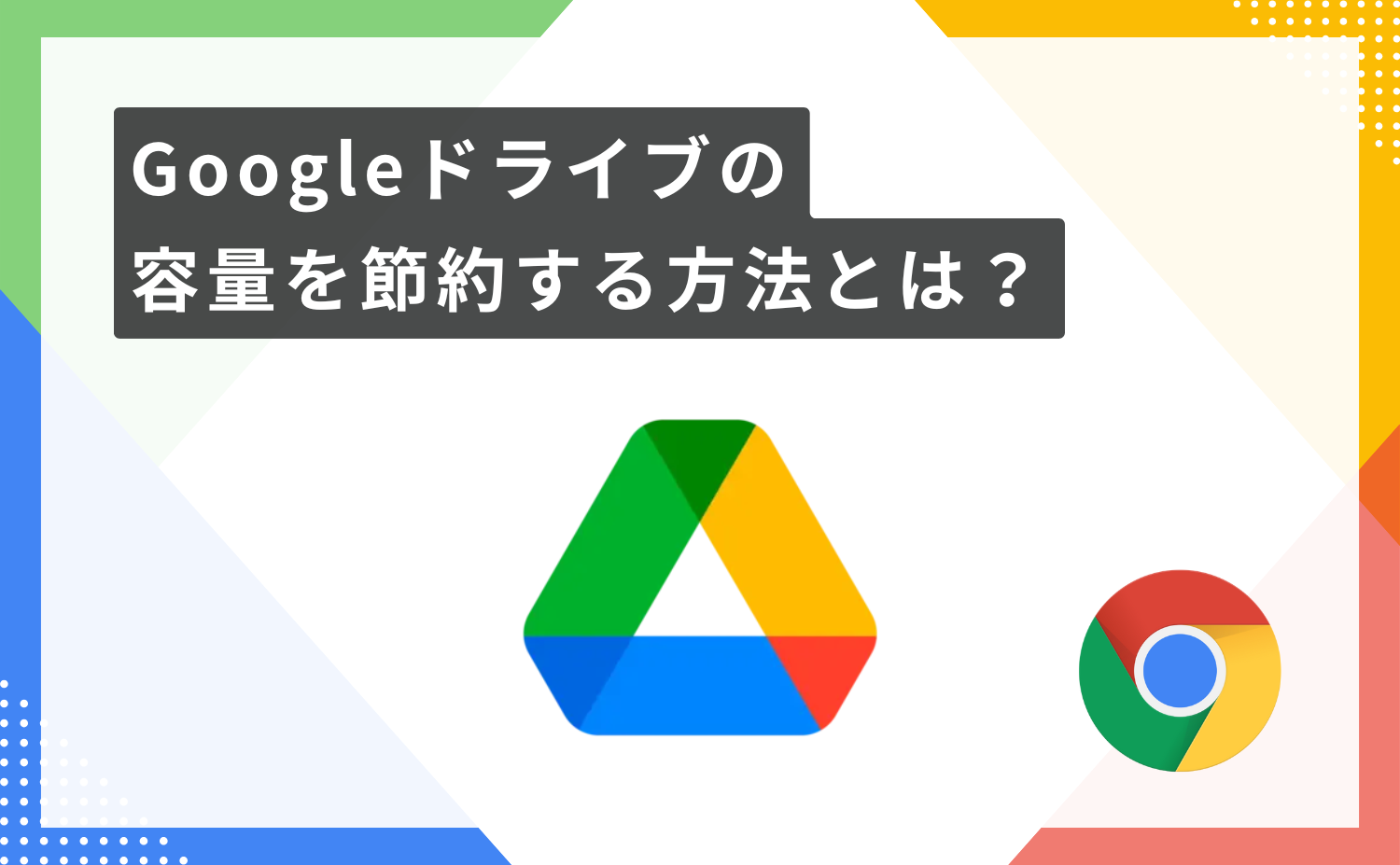
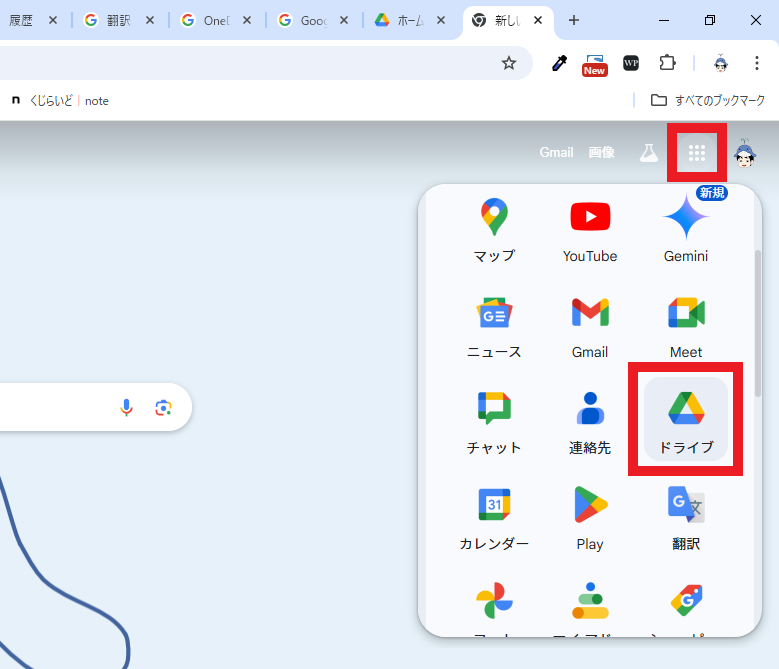
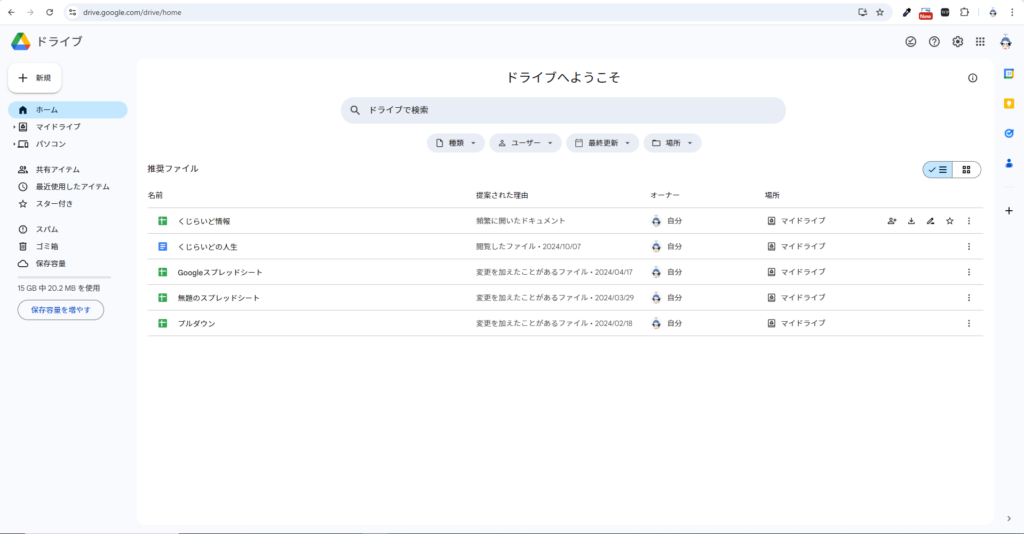







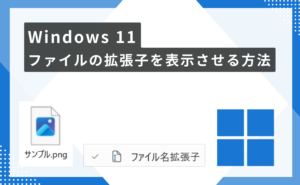
コメント